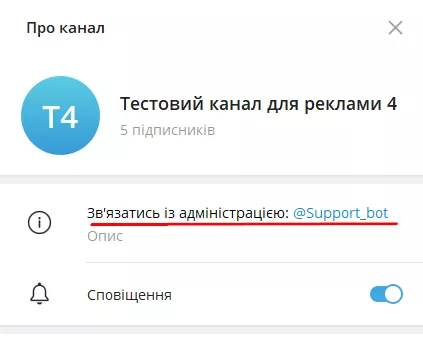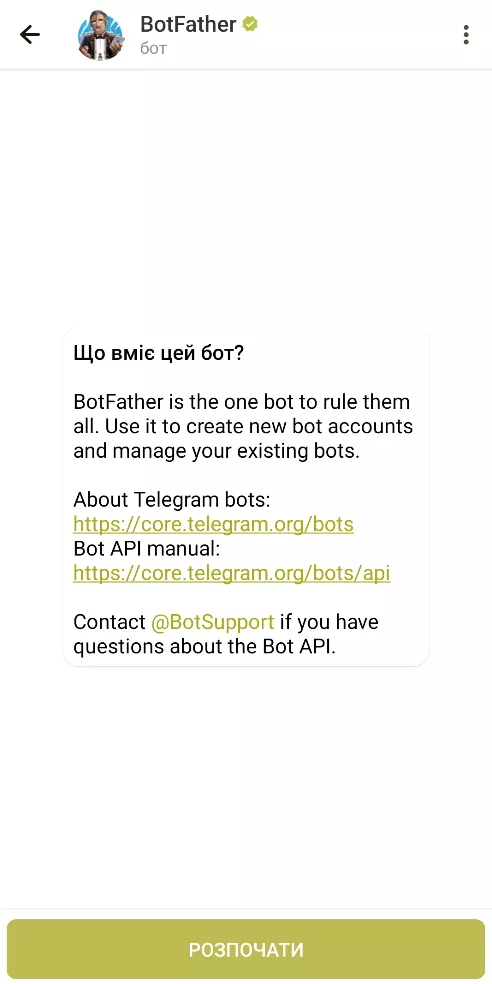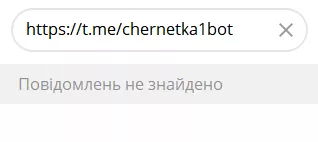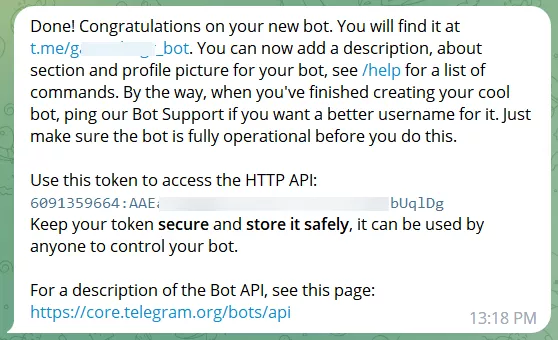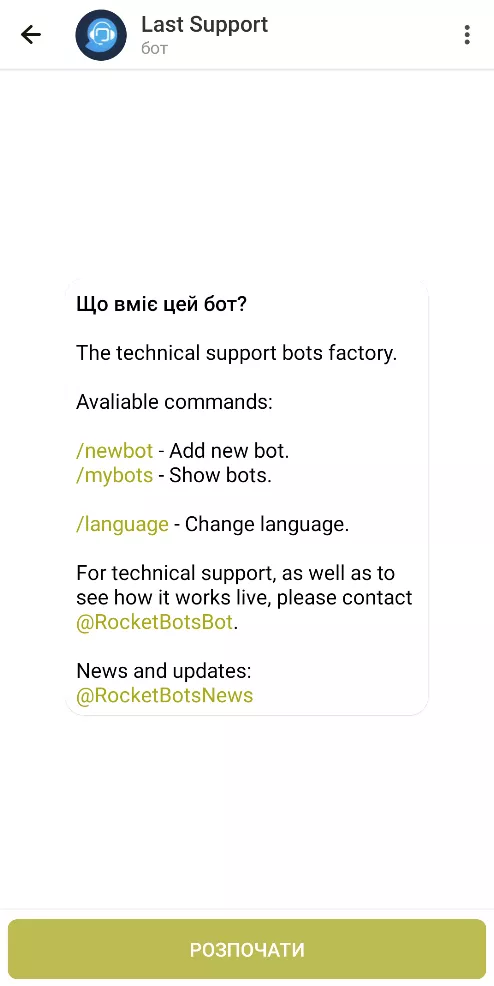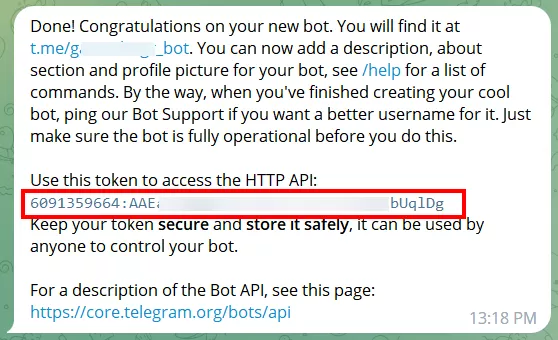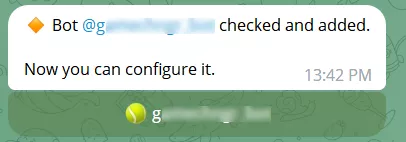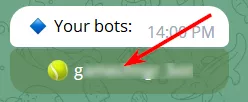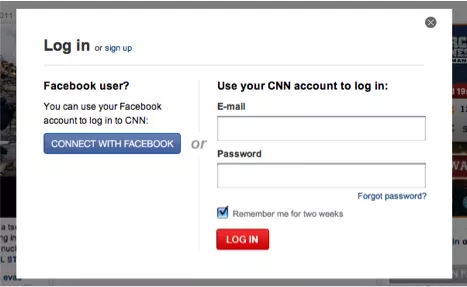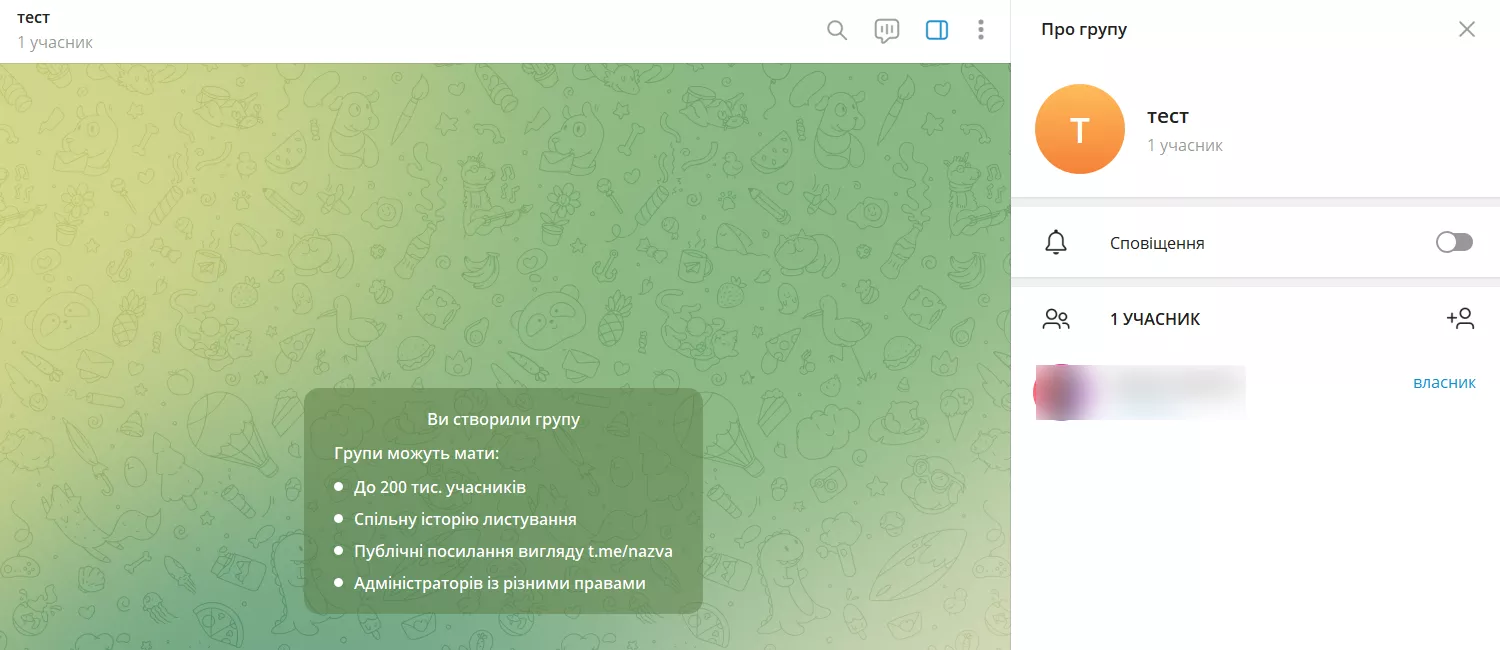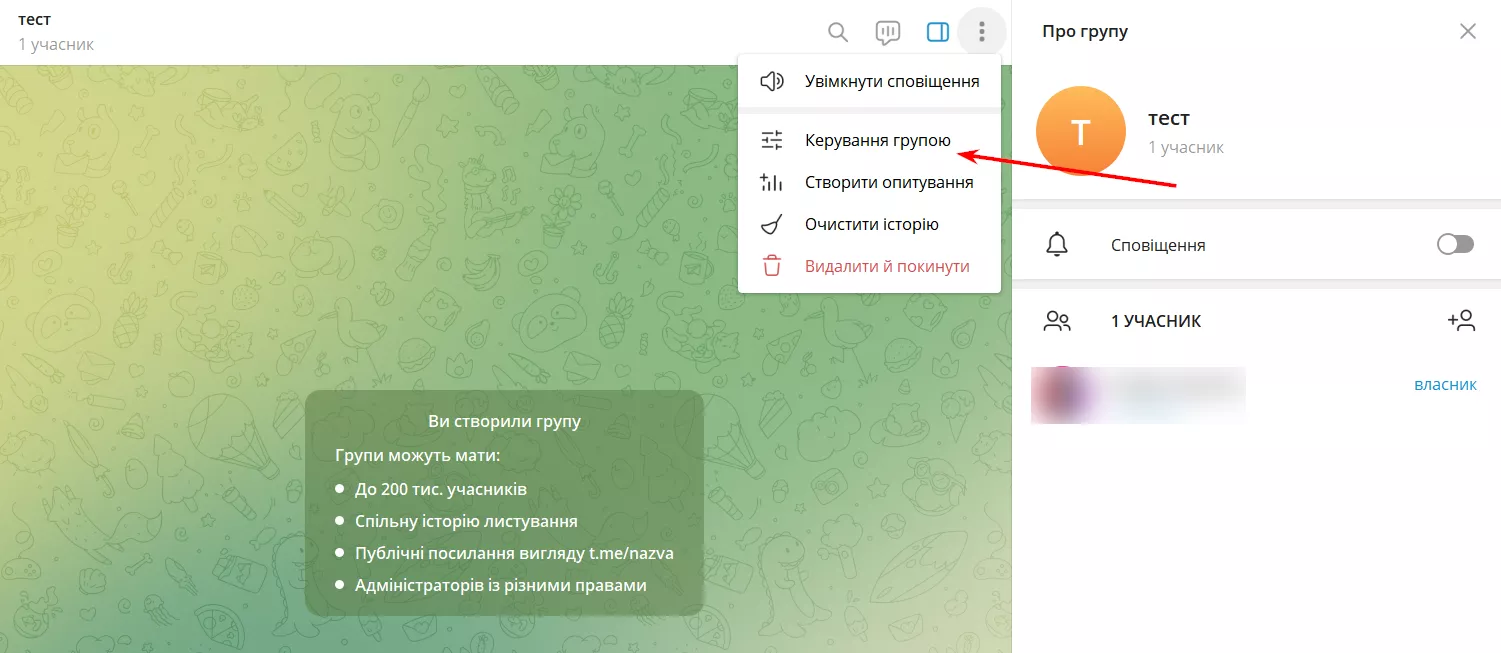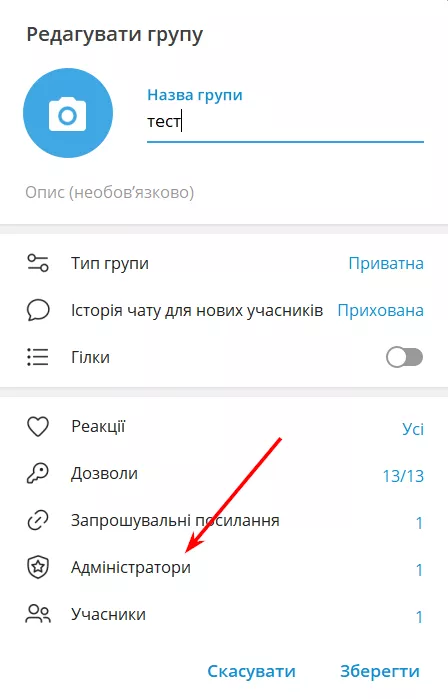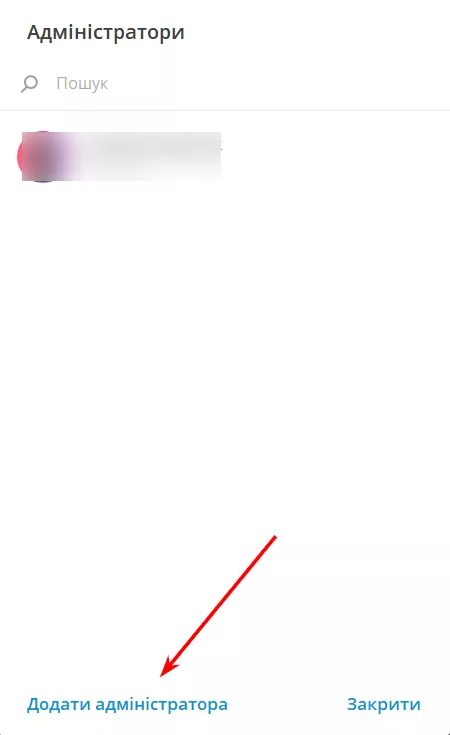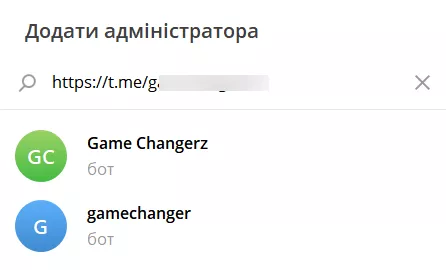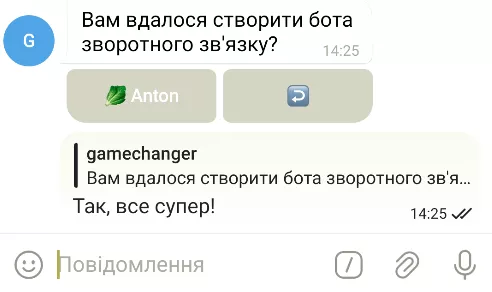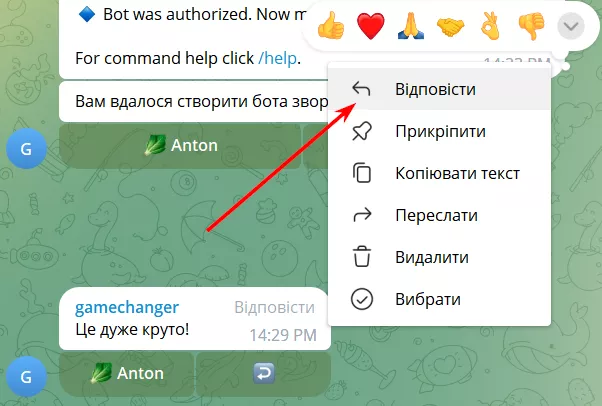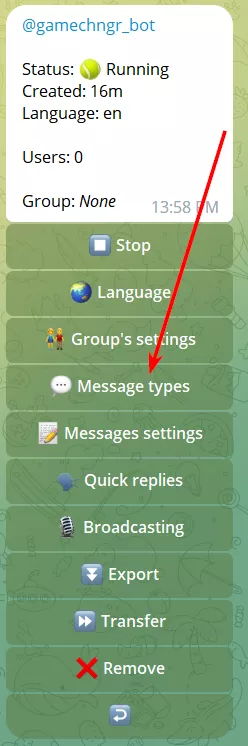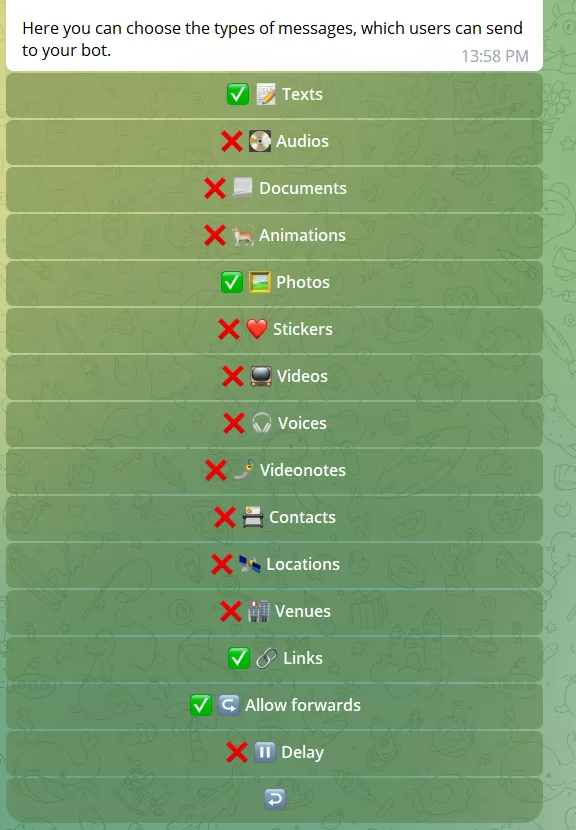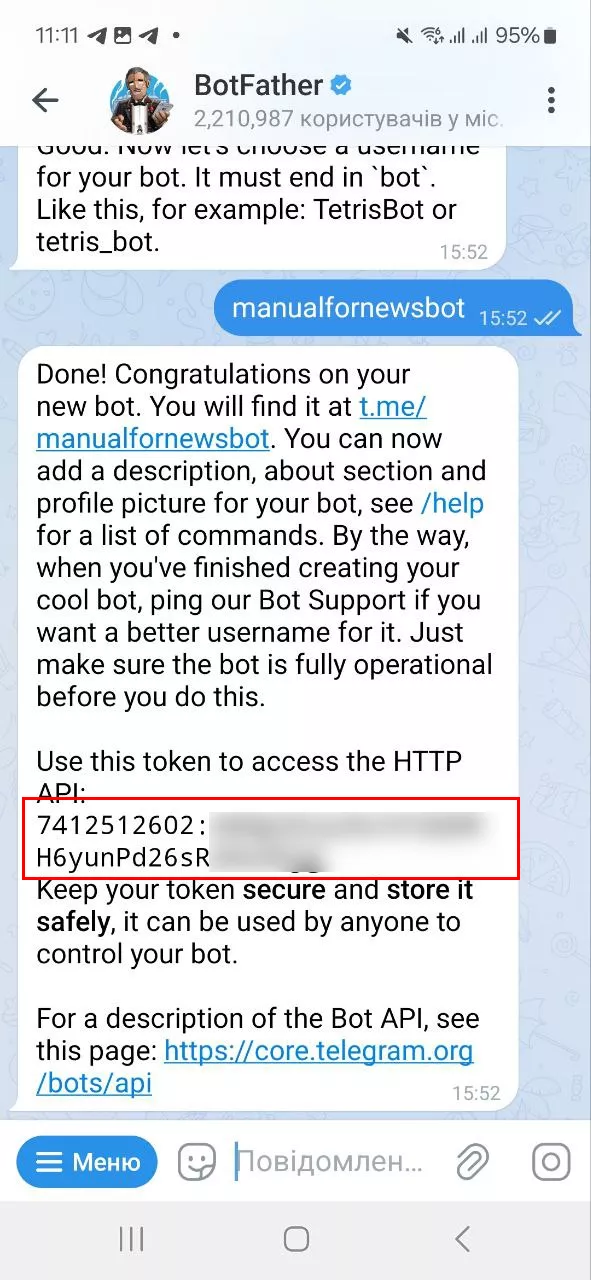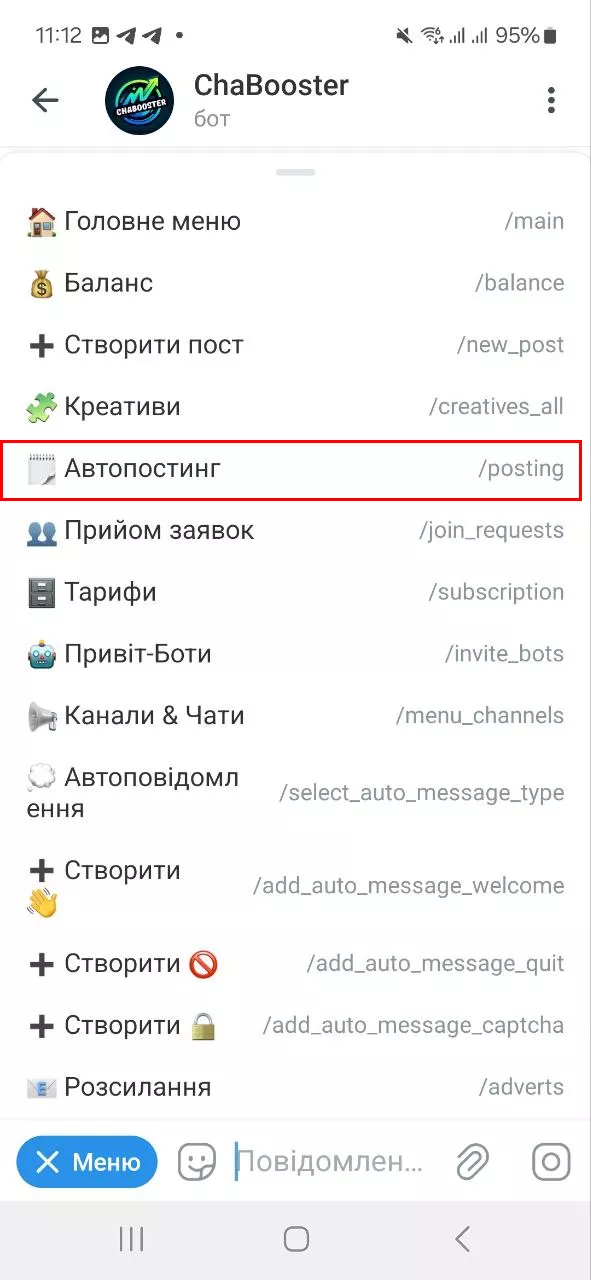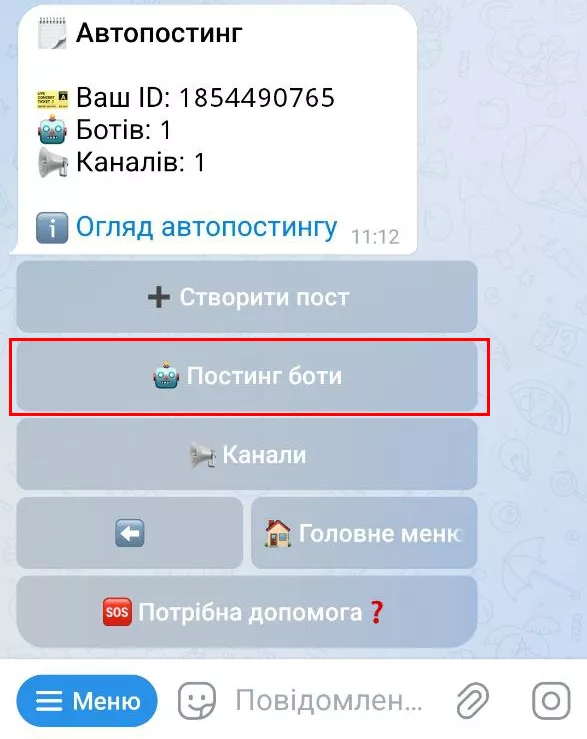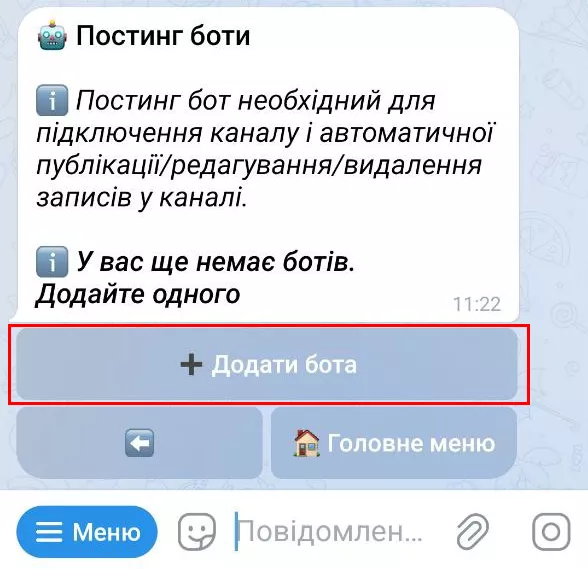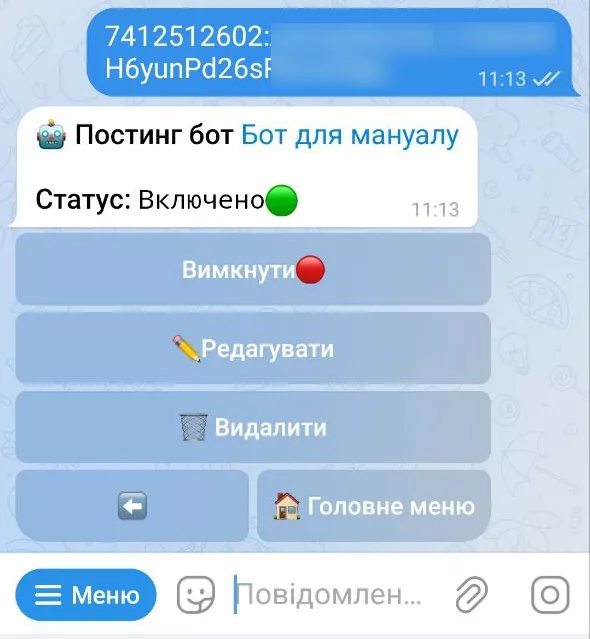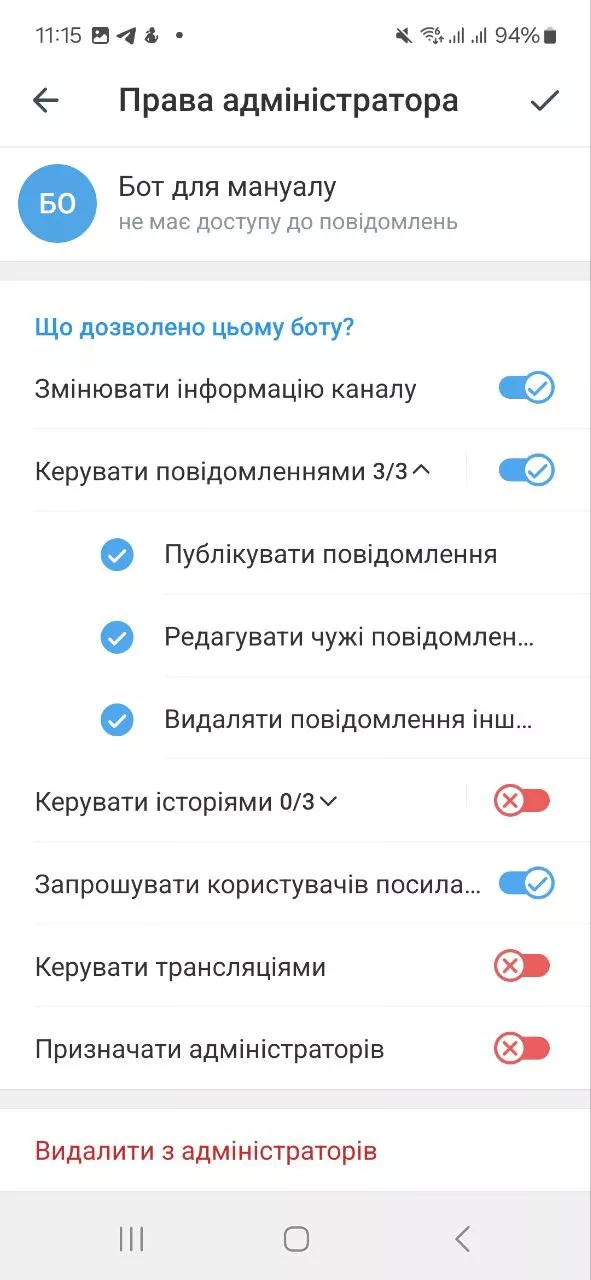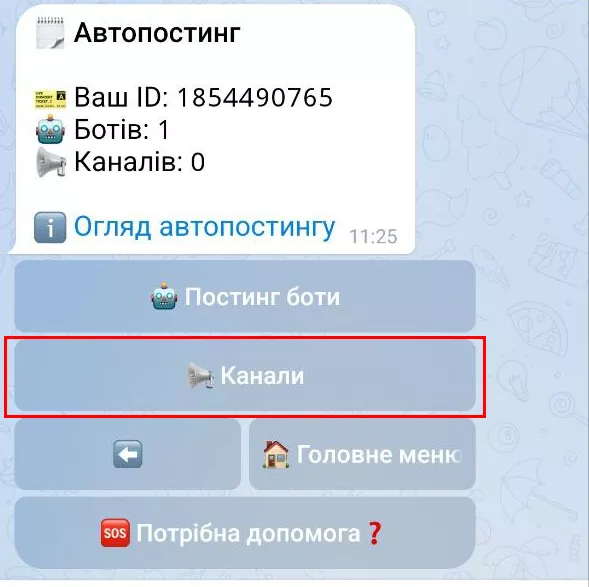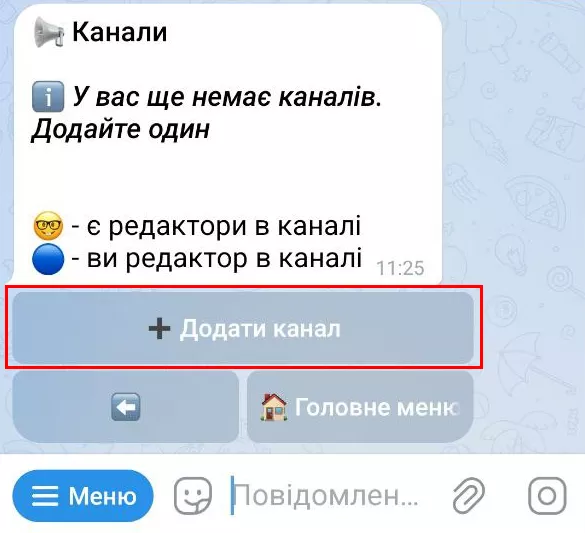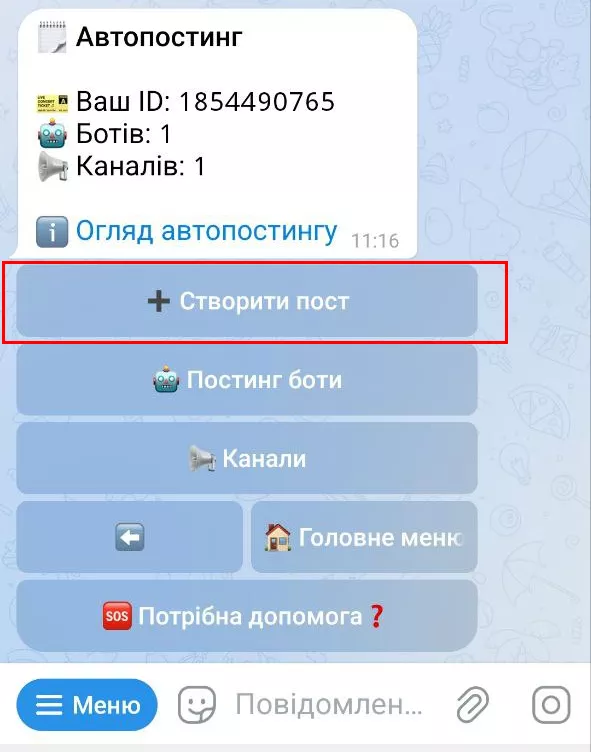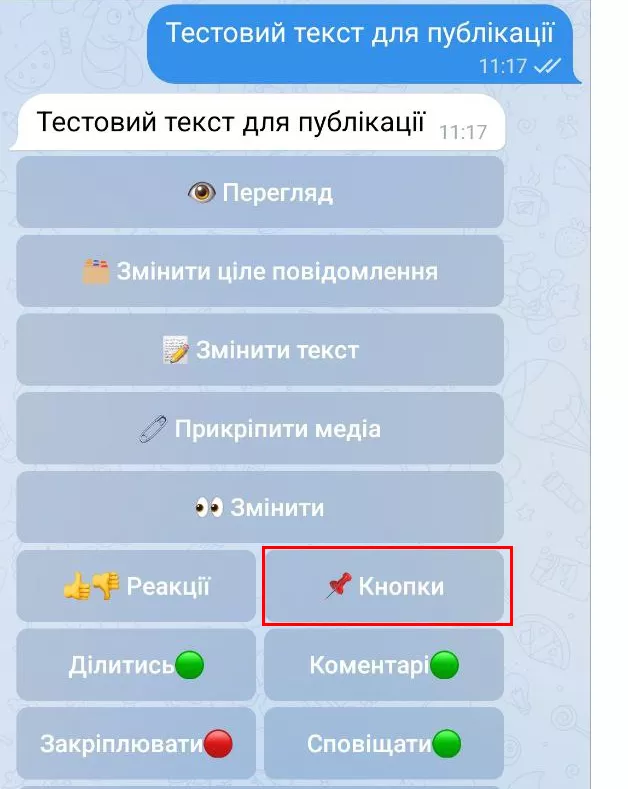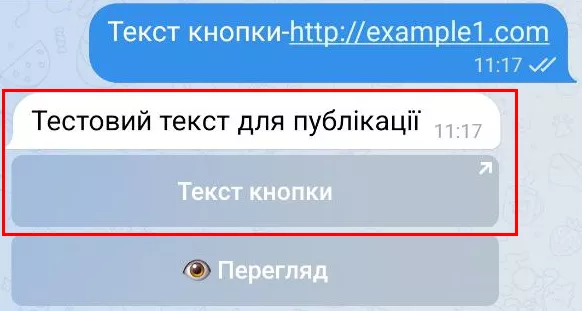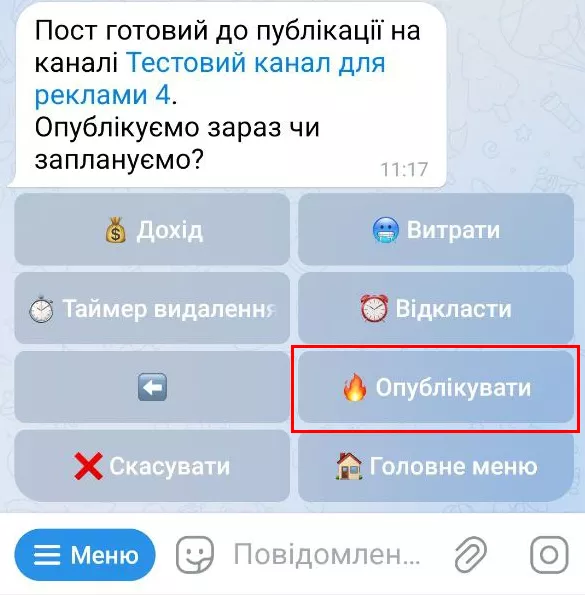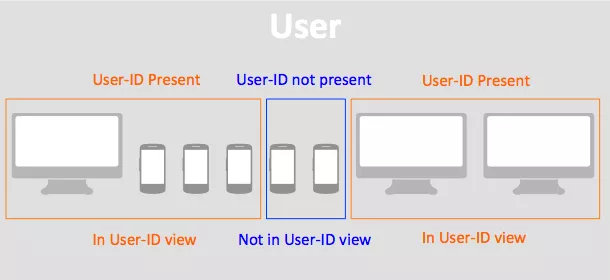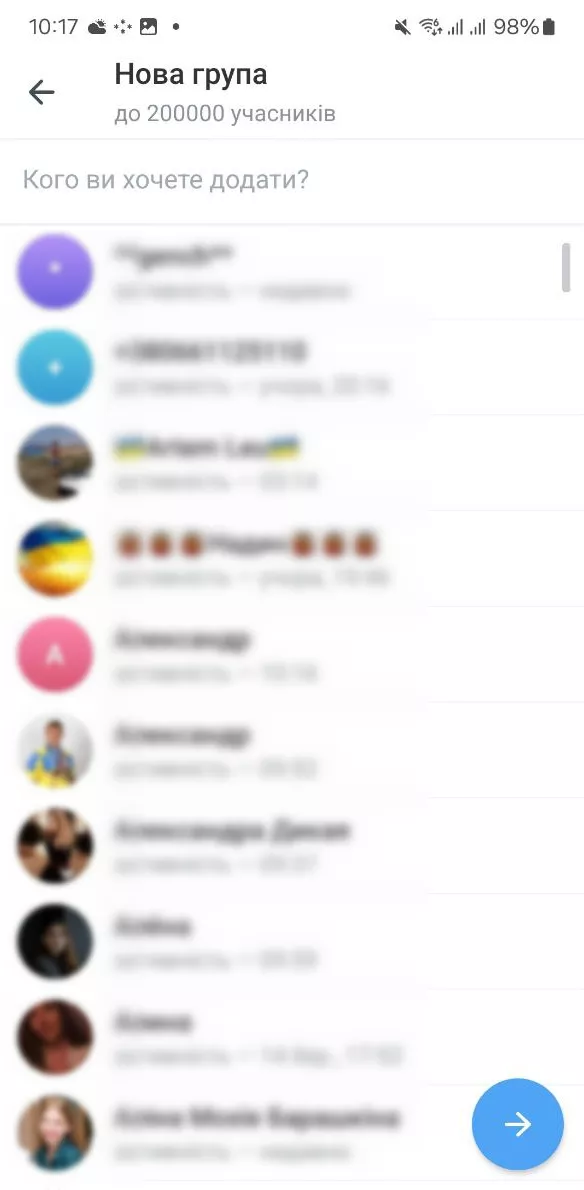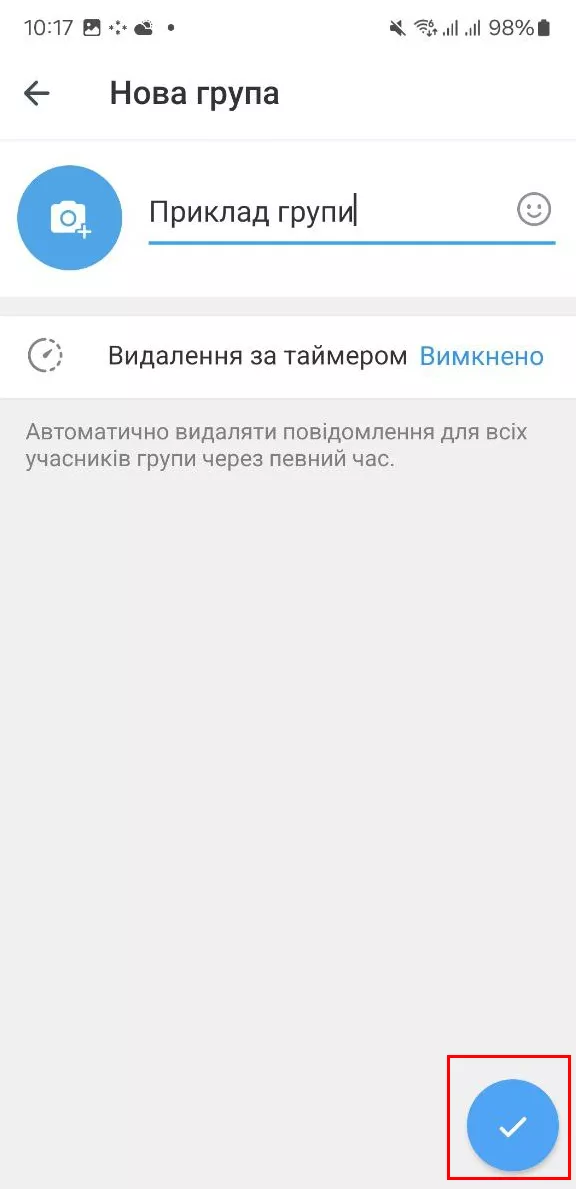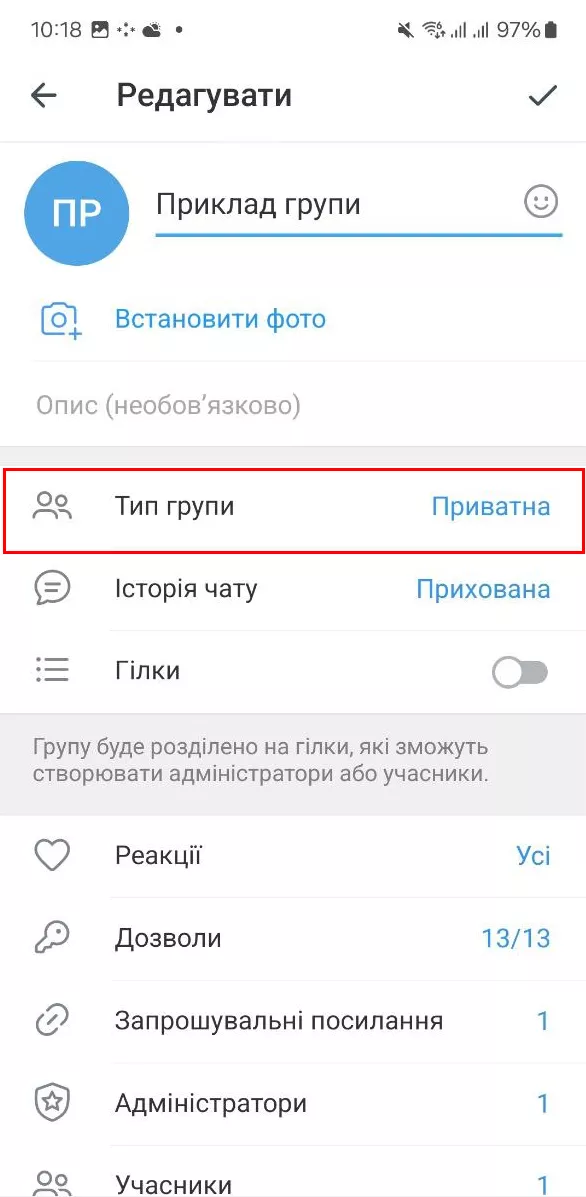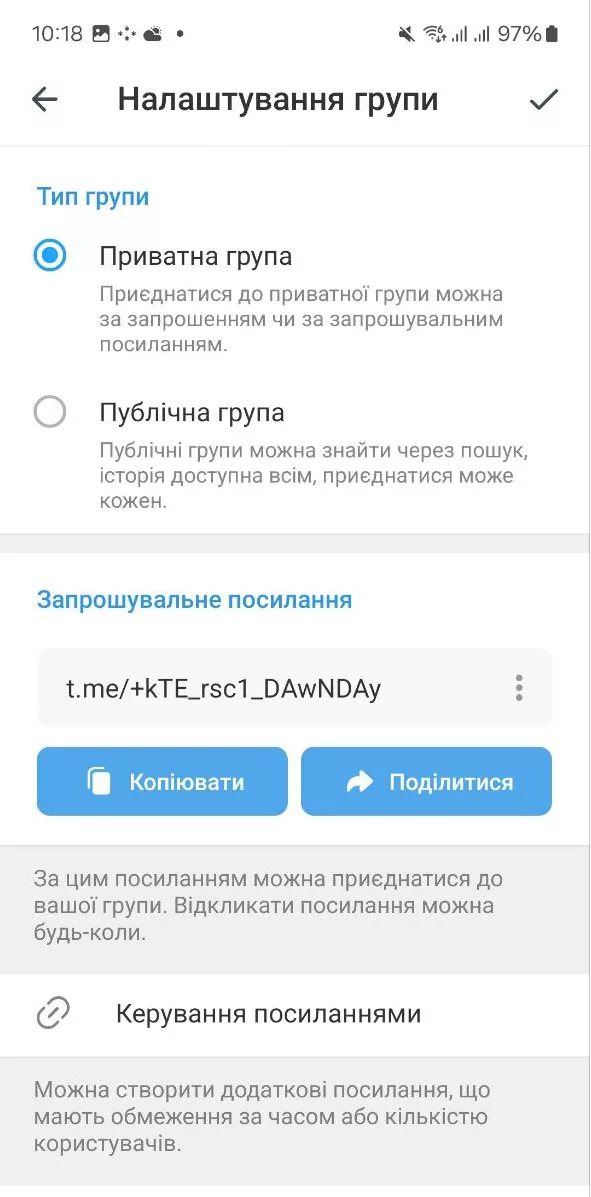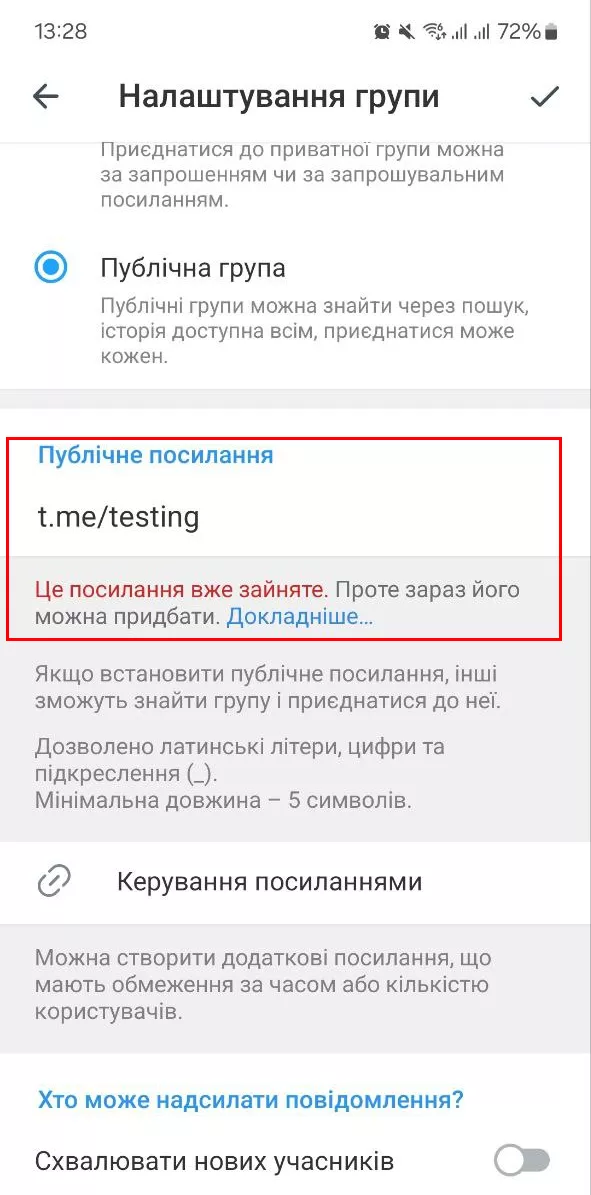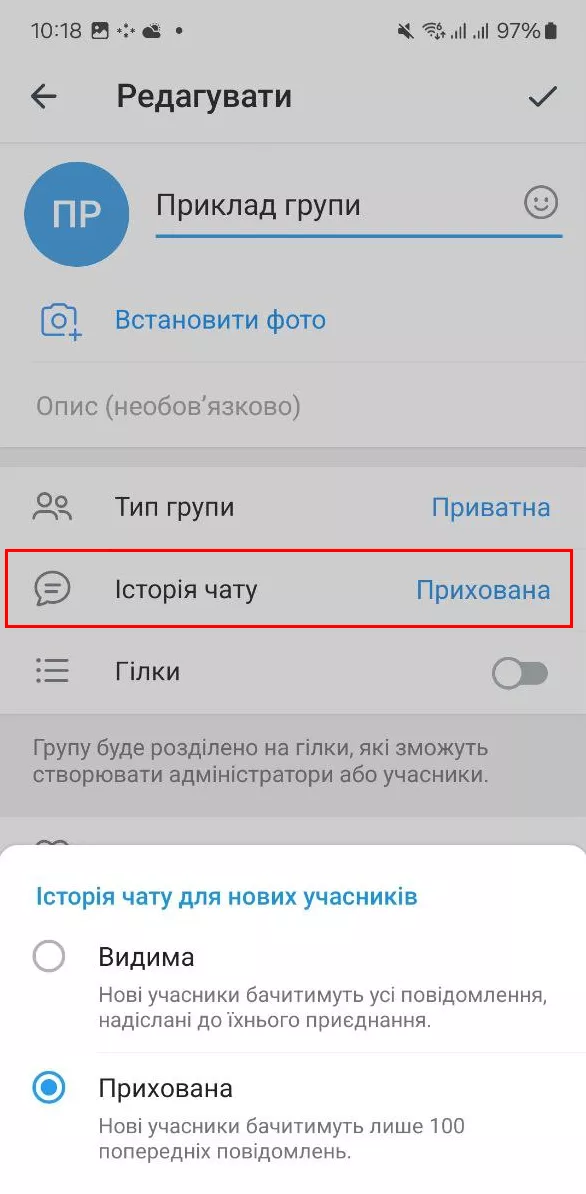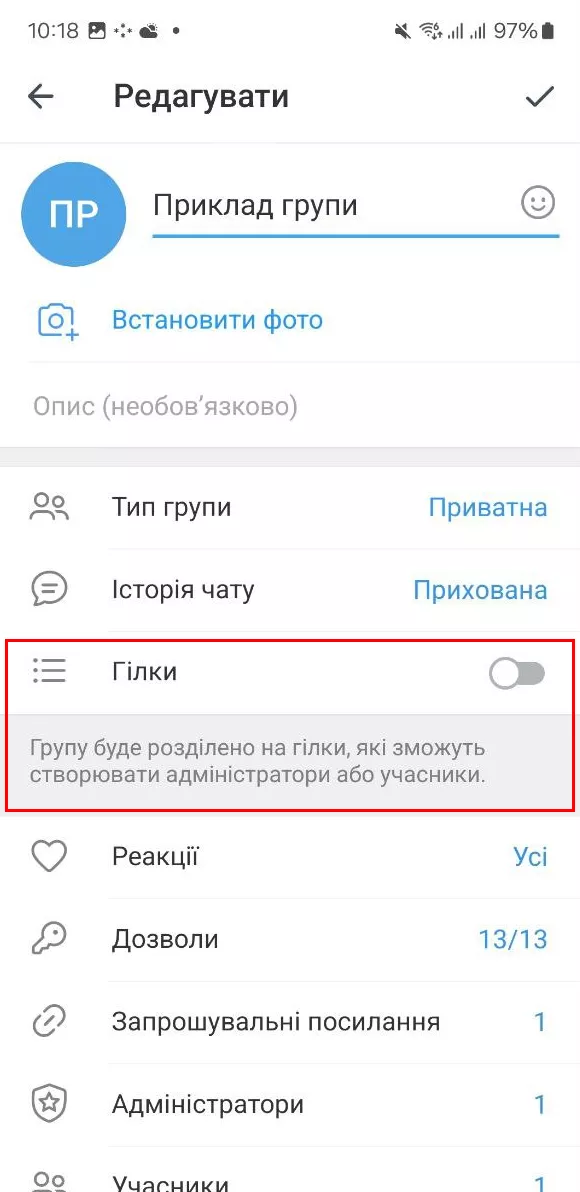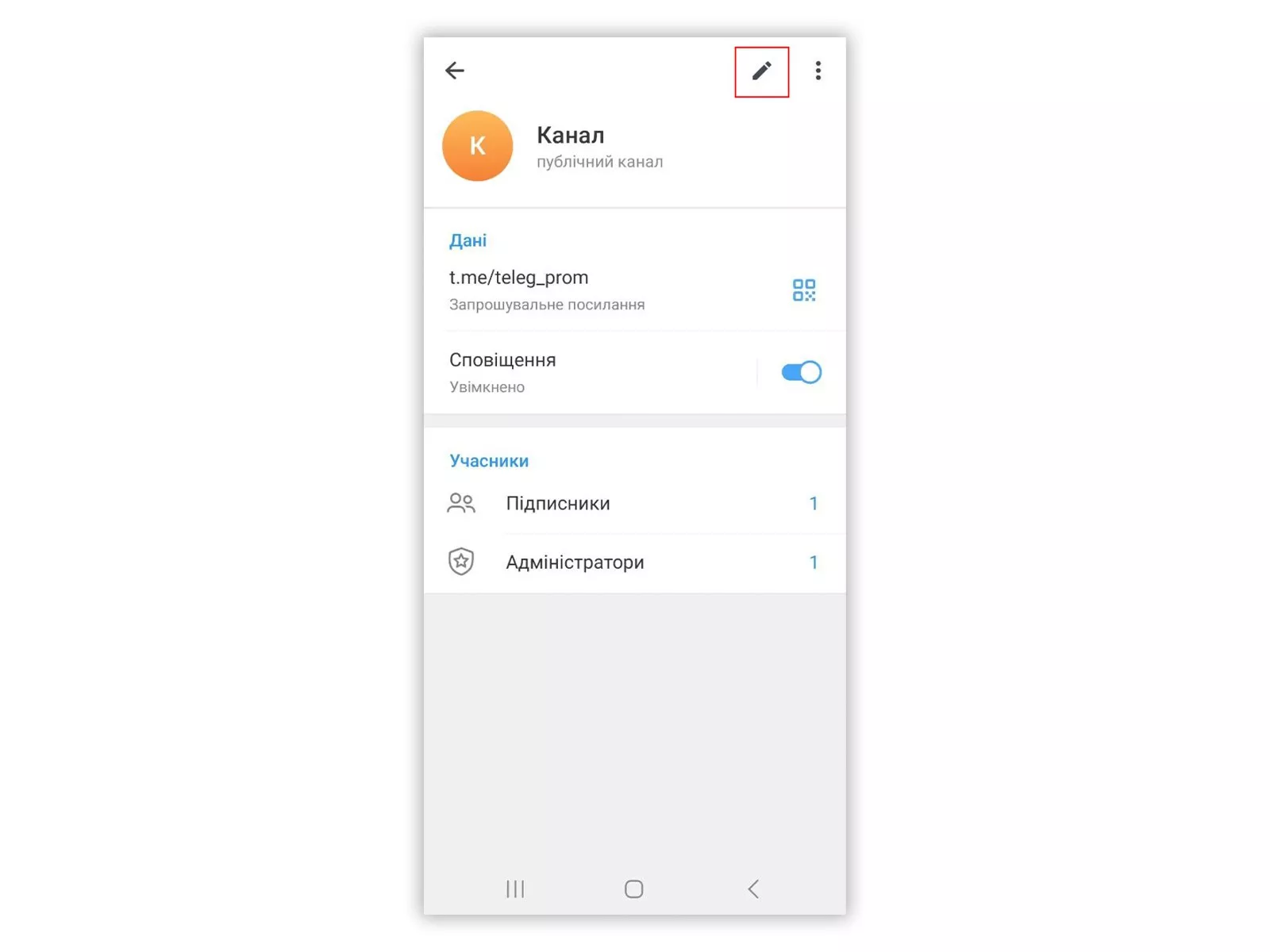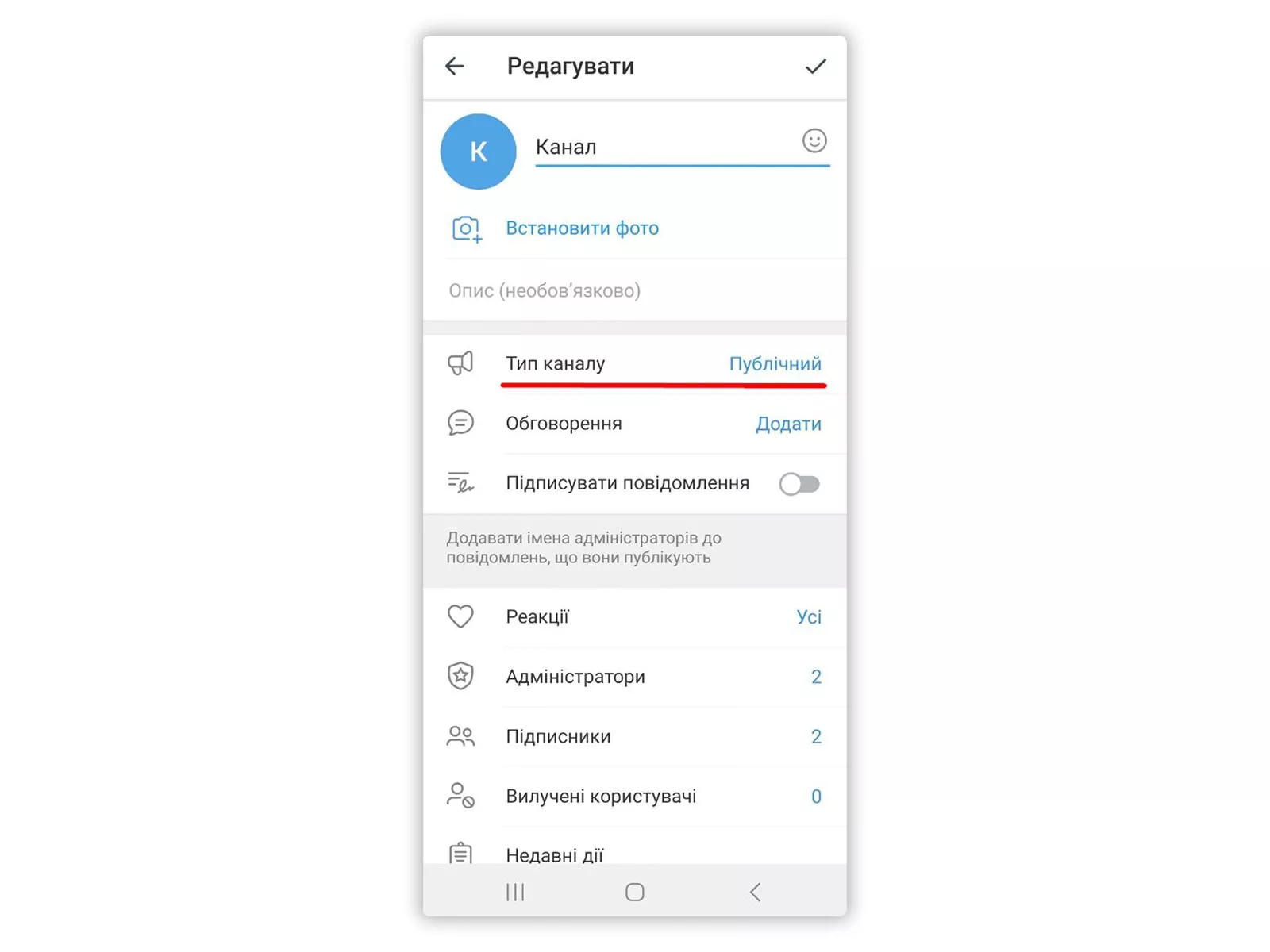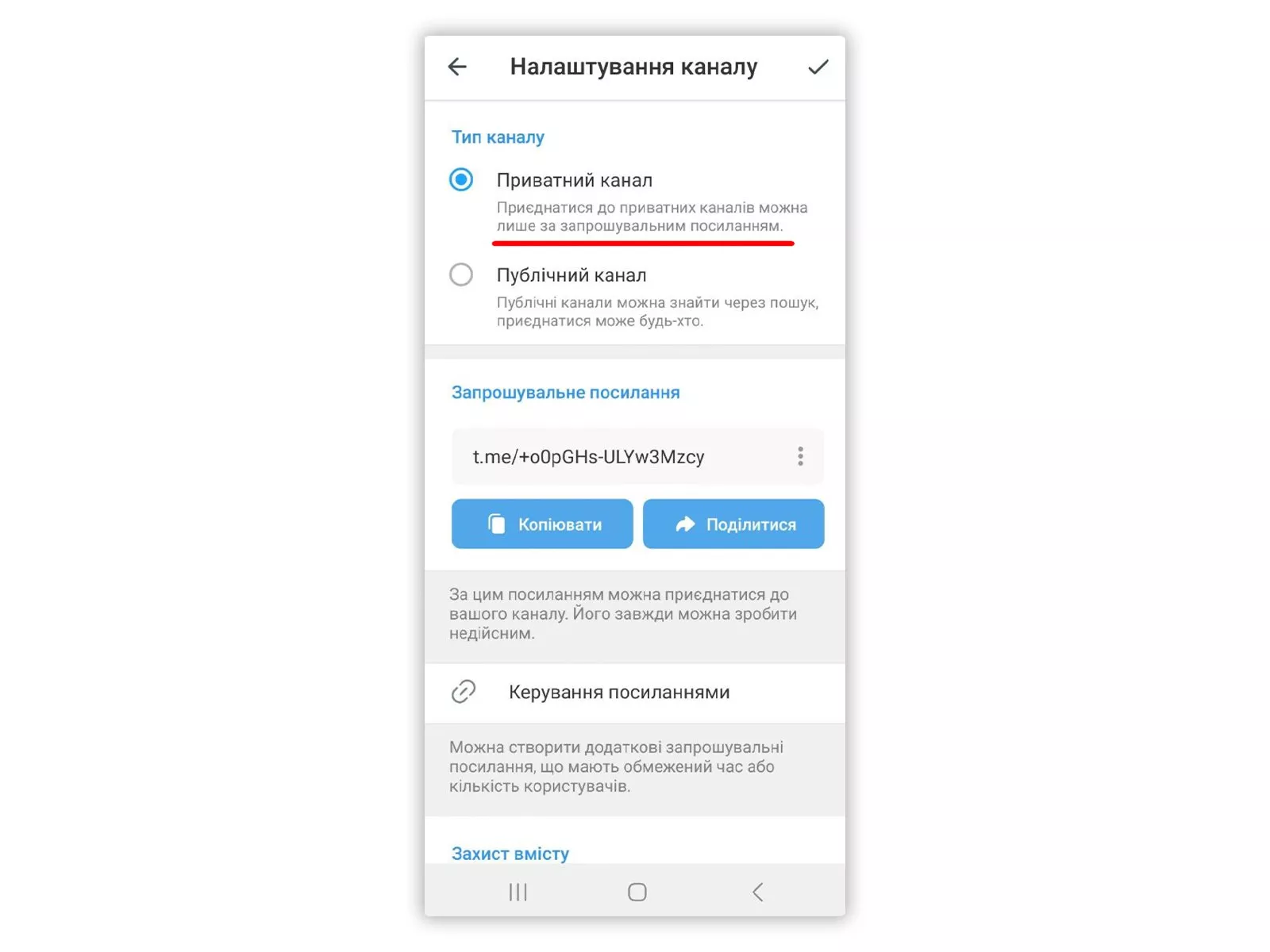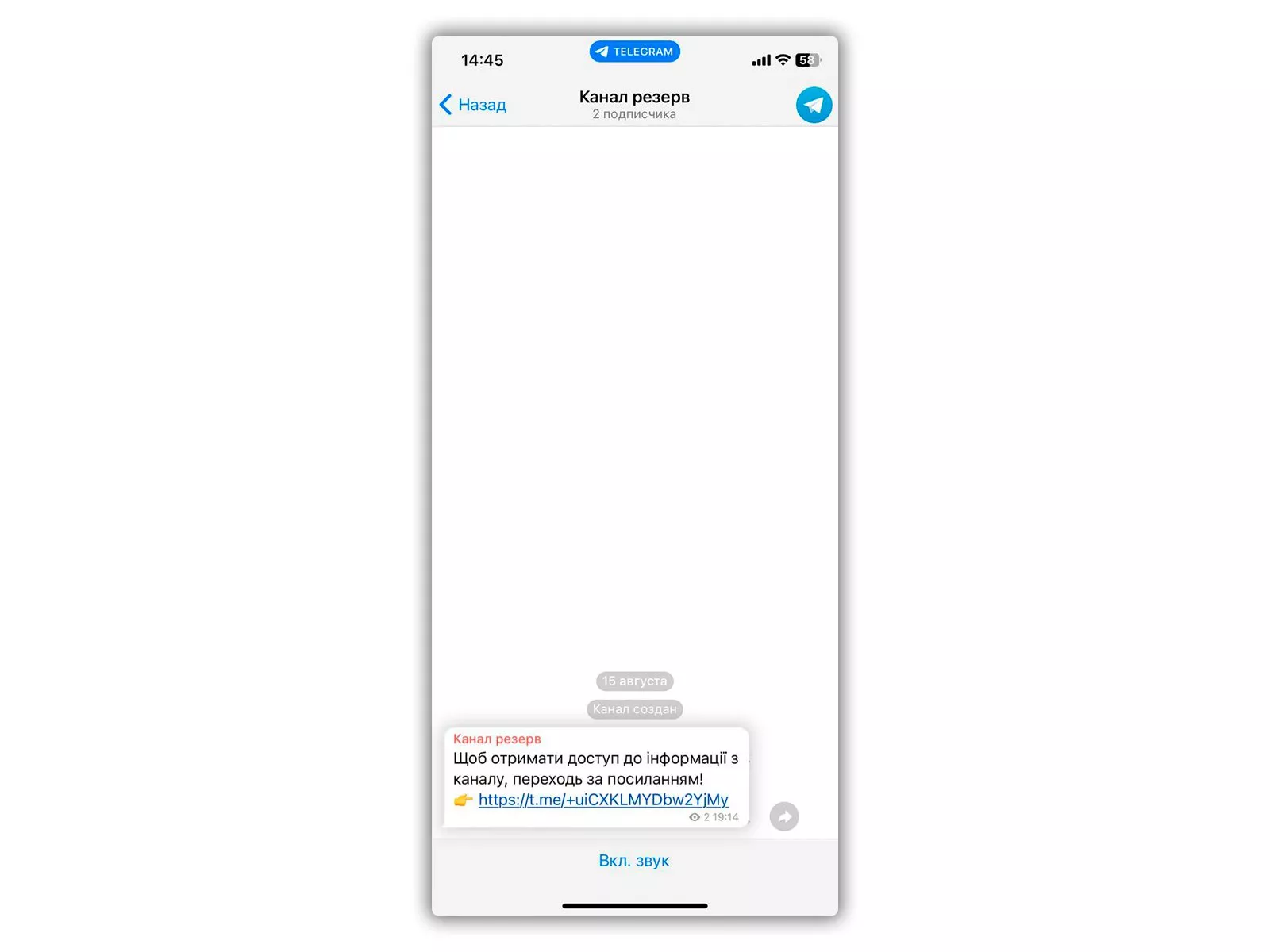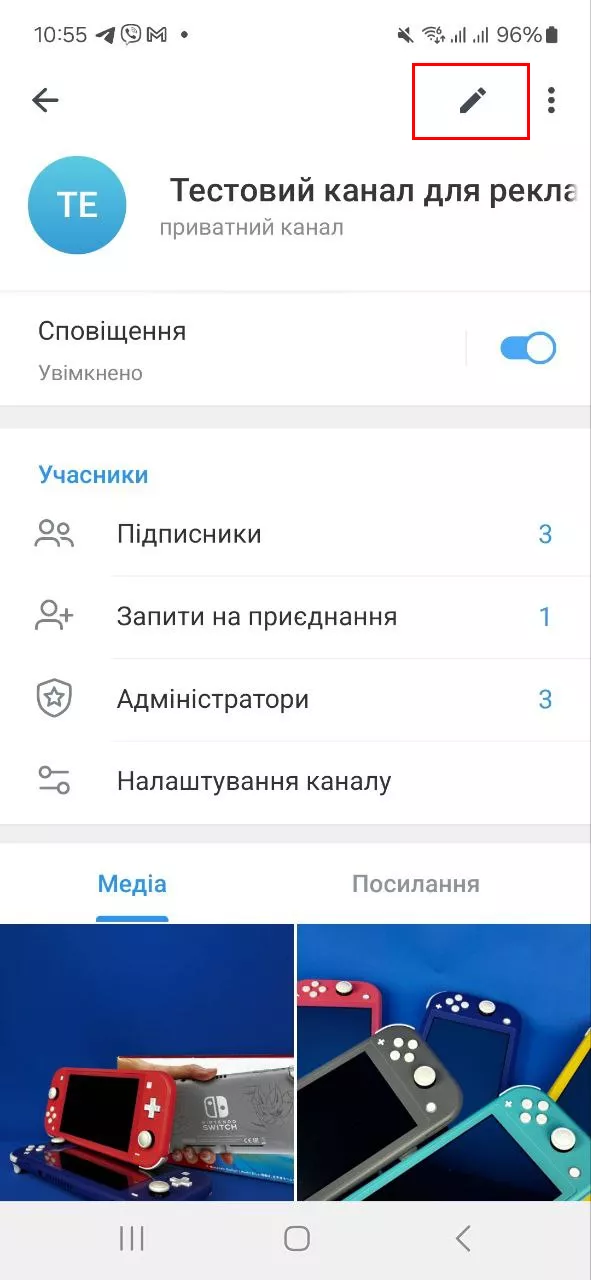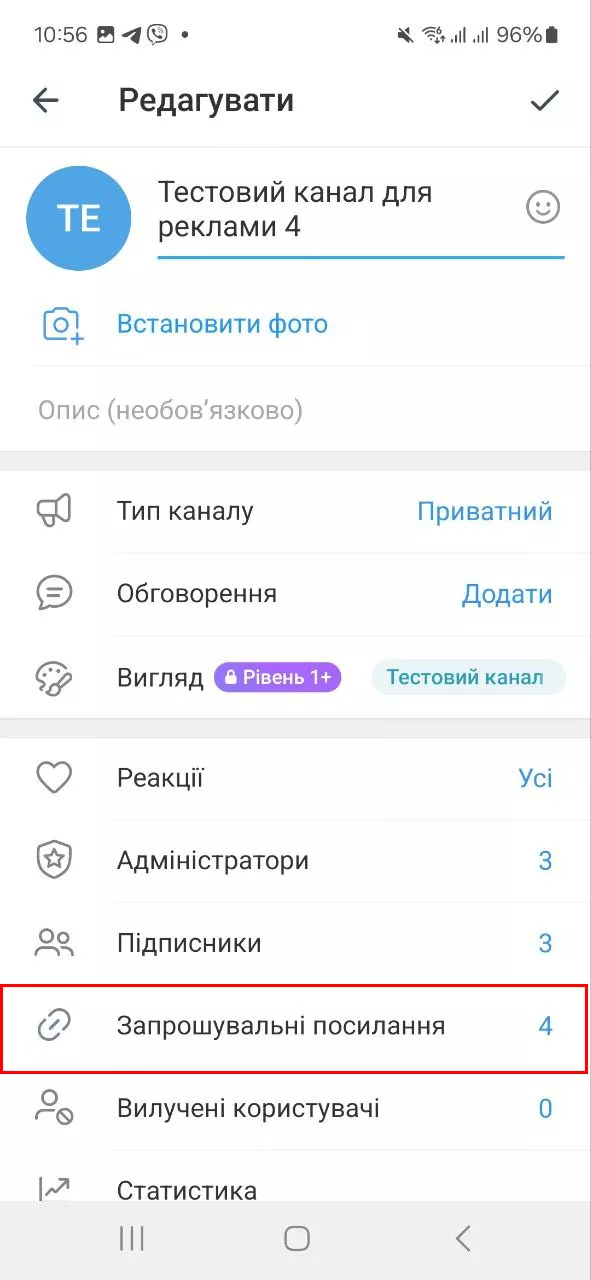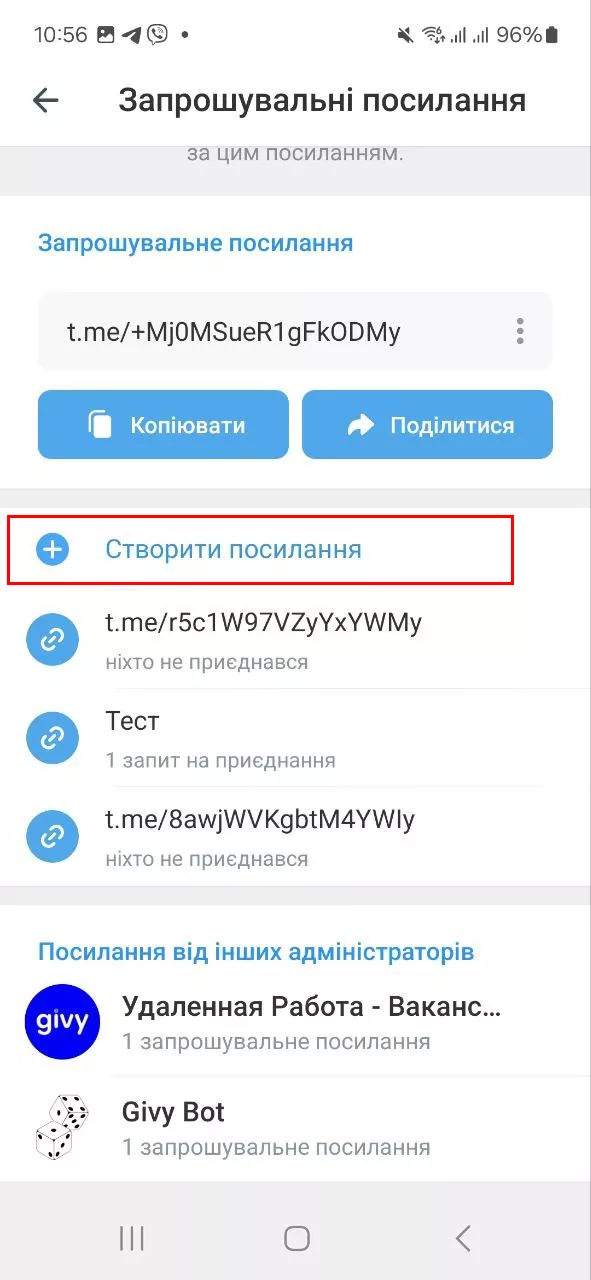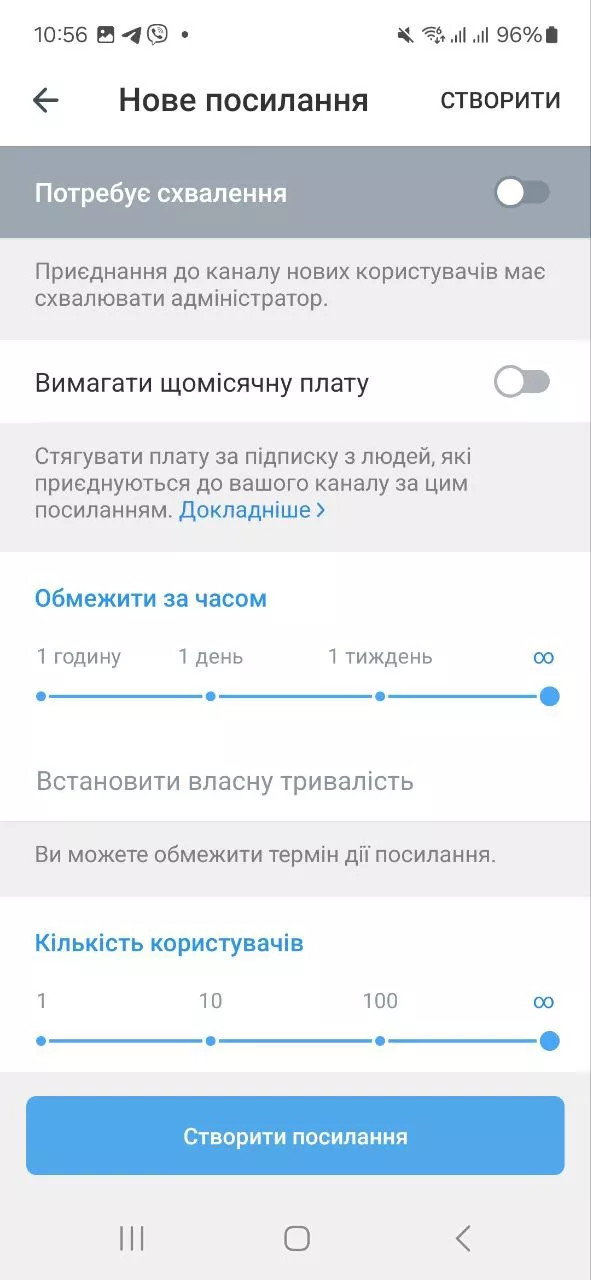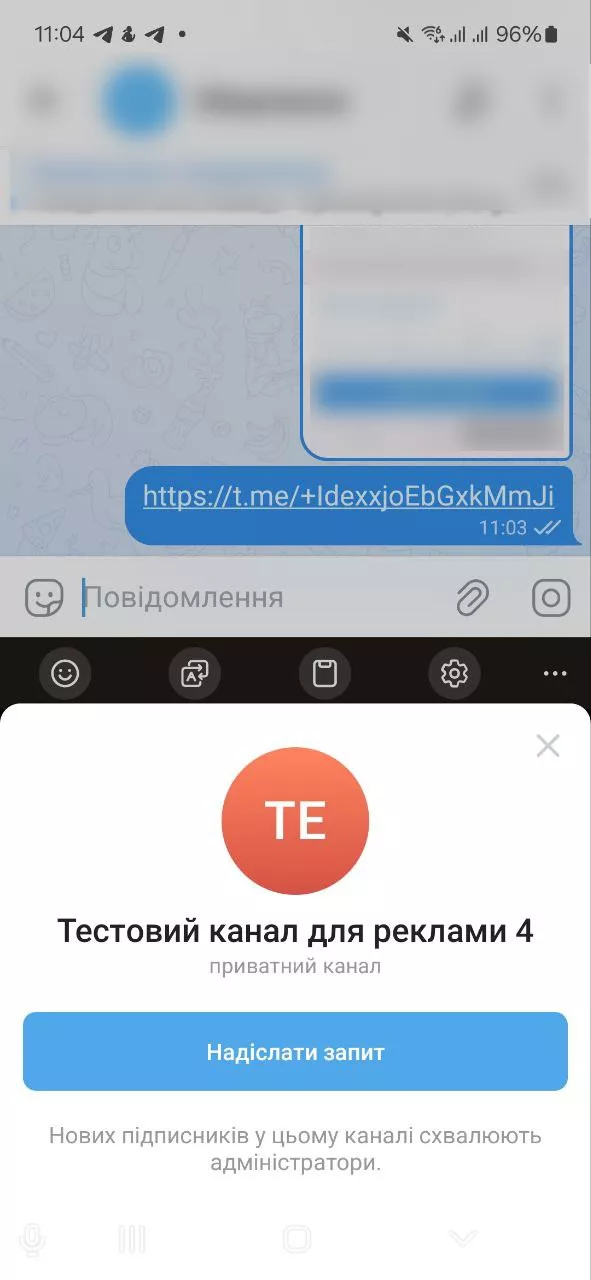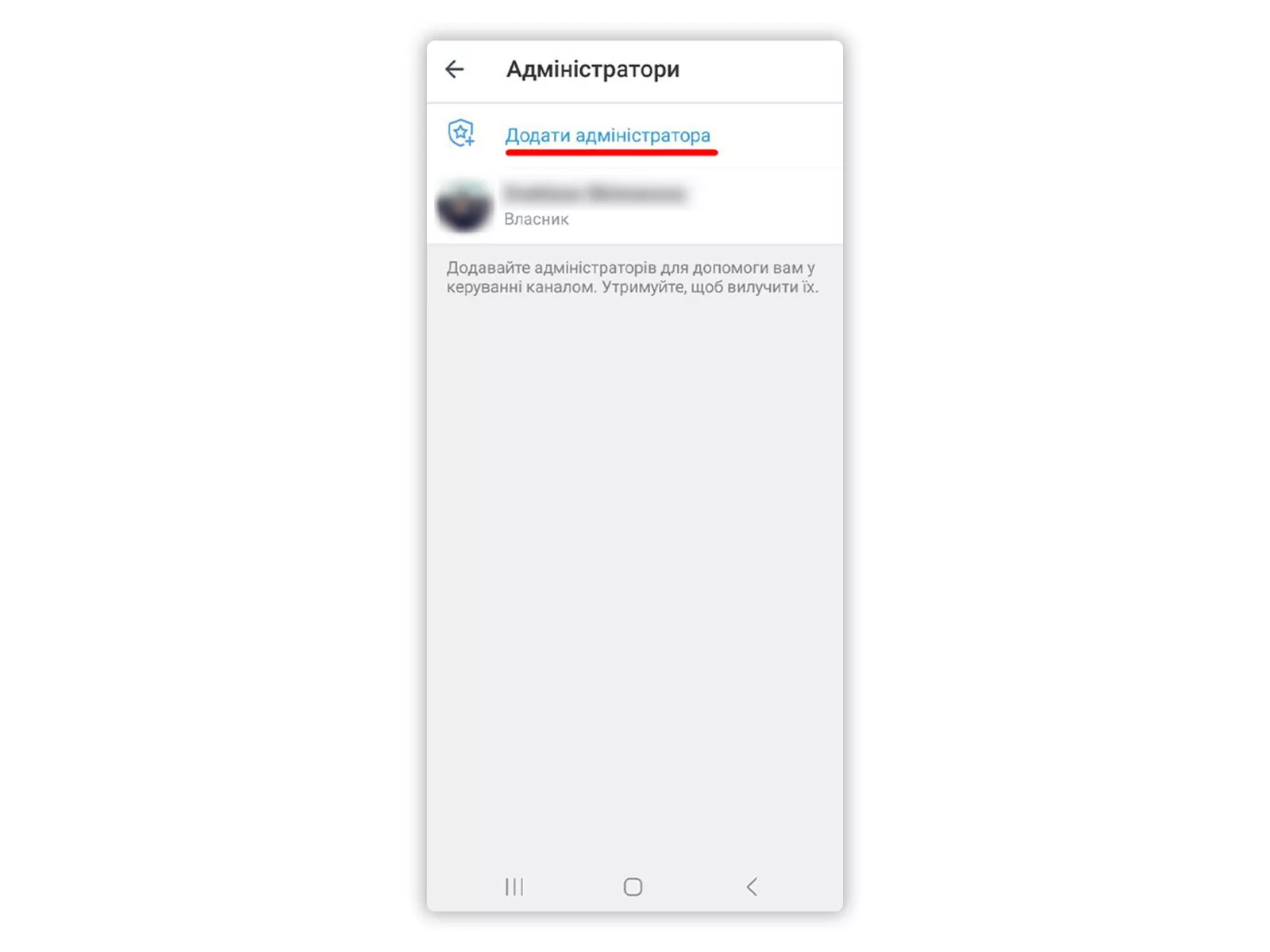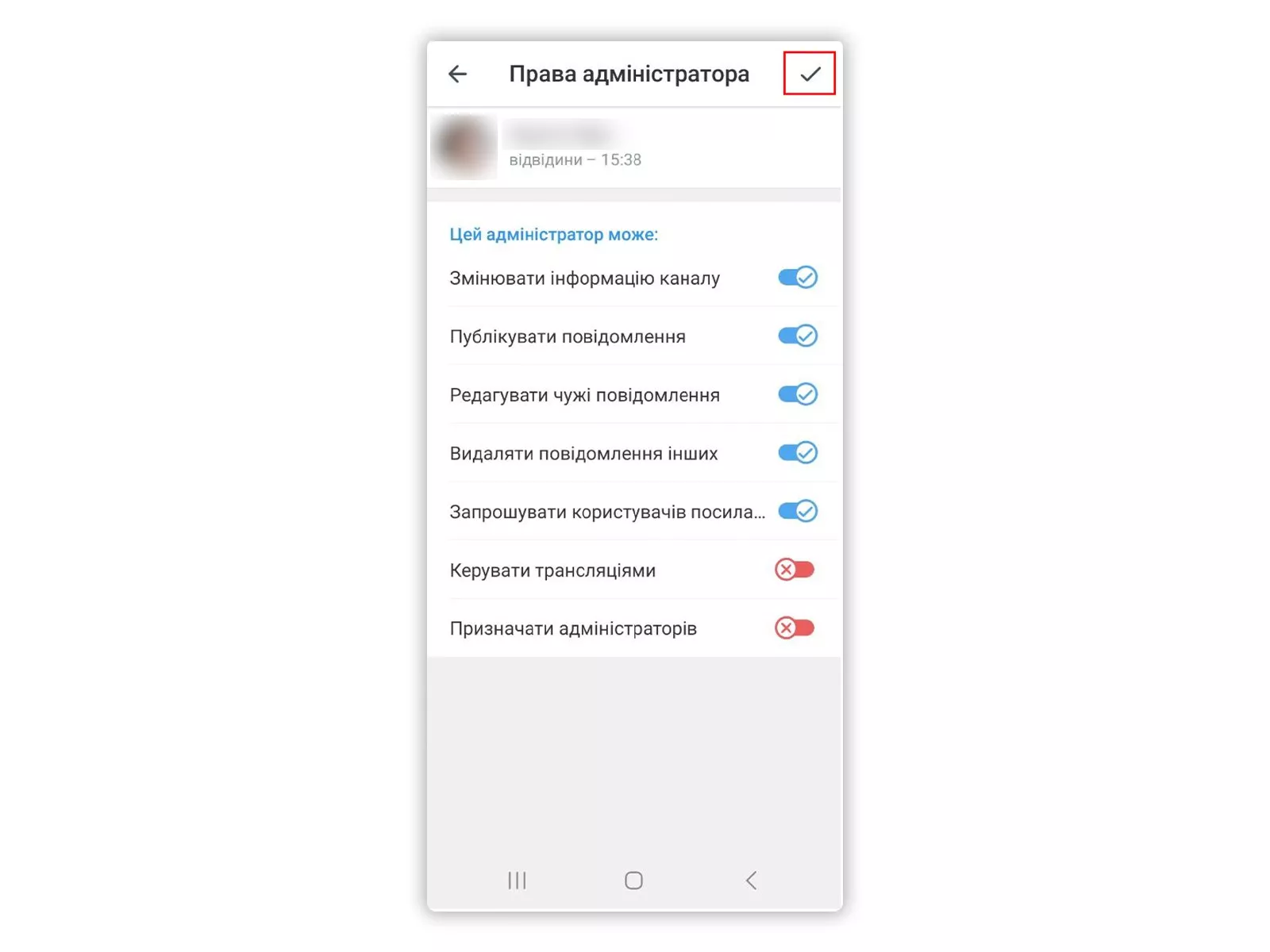Telegram користуються вже близько 900 млн людей у всьому світі, серед яких 25 млн — українці. Це більше, ніж платформа для спілкування. Це місце, де створюють бізнеси, поширюють ідеї та знаходять однодумців.
Як змінити тип каналу, налаштувати чат-боти чи додати адміністраторів до вашого каналу або групи? У цій статті я відповідаю на дев’ять найпоширеніших питань наших клієнтів про Telegram, його функції й можливості.
Також розкажу про функціонал найпопулярніших чат-ботів, які полегшують роботу з платформою.
- Що таке чат-боти?
- Як підключити чат-бот зворотного зв'язку?
- Як підключити чат-бот для постингу із кнопками?
- Як додати URL-кнопку під постом?
- Як почистити канал від ботів?
- Як створити групу?
- Як закрити чи відкрити канал?
- Як створити запрошувальні посилання?
- Як додати адміністратора каналу або групи?
- Бонус. Чат-боти для роботи з Telegram
Що таке чат-боти?
Це автоматизований помічник у месенджері, який відповідає на запити користувачів й взаємодіє з ними через текстові команди.
Чат-боти в Telegram допомагають:
- ефективно налаштовувати робочі процеси;
- підтримувати зв’язок з клієнтами;
- надавати оперативну підтримку;
- автоматизувати рутині задачі;
- створювати персоналізований досвід для користувачів.
Існують різні види ботів. Кожен з них вирішує завдання для конкретних бізнесів чи проєктів і може стати дієвим інструментом для покращення ефективності бізнесу;
- інформаційні — для відправляння пуш-повідомлень або для більш персоналізованого інформування користувачів;
- сервісні — для надання послуг (наприклад, бот для знижок, для отримання допомоги у технічних питаннях або для накопичувальної системи бонусів);
- ігрові, задача яких розважати користувачів;
- торгові — наприклад, бот для оформлень замовлень;
- аналітичні — автоматизовані помічники, функціонал яких допомагає збирати та аналізувати інформацію про аудиторію.
Як підключити бота для зворотного зв’язку?
Такі боти допомагають автоматично збирати відгуки, оцінки, запити на рекламу чи матеріали від користувачів. Це зручно, адже не потрібно створювати окремі акаунти у месенджері. Бот існує окремо від каналу чи групи.
Щоб ваша аудиторія могла ним скористатись, посилання на помічника можна вказати у описі вашого каналу / групи, як це роблять зазвичай із контактами для зв’язку. Або додати посилання на бот на вашому сайті за потреби.
Важливо. Для підключення чат-бота зворотного зв’язку усі кроки робіть з акаунта, на якому бажаєте його підключити.
Крок 1. Створюємо нового бота
Якщо у вас вже є бот, котрий ви хочете використати, пропустіть цей етап.
- Введіть у полі пошуку @BotFather і виберіть бот.
- Виберіть команду /newbot.
- BotFather запропонує обрати ім’я для бота. Потім його можна буде змінити у налаштуваннях. Введіть ім’я і відправте у чат.
- Після створення імені, BotFather запропонує придумати лінк для вашого бота.
Лінк для бота — це посилання на нього. Може містити латинські літери, цифри і спеціальні символи. Має обов’язково закінчуватись на «bot» і не бути зайнятим іншим користувачем.
Перевірте доступність посилання через пошук у Telegram. Якщо воно зайняте, BotFather повідомить про це.
Оскільки бот буде доступним для зворотного зв’язку, усі користувачі бачитимуть посилання.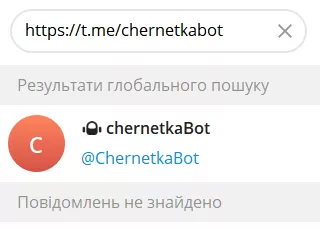
- Відправте обраний лінк вашого бота у BotFather. Система підтвердить створення. Ви отримаєте повідомлення з посиланням на бота t.me/<username_бота>, а також рекомендації щодо налаштування.
Крок 2. Створюємо бота зворотного зв’язку
Щоб створити такого бота:
- Запустіть бот LastSupportBot
- Виберіть команду /newbot.
Система попросить під’єднати бота, створеного на першому кроці.
- В BotFather скопіюйте токен вашого бота й відправте в Last Support. Токен відображається у повідомленні від BotFather з налаштуваннями вашого бота. Щоб скопіювати його, натисніть на токен один раз.
- Після вдалої відправки відобразиться повідомлення про те, що ваш бот перевірений та доданий до системи.
Крок 3. Налаштовуємо новоствореного бота
Тепер коли ви створили бота, потрібно його налаштувати, а саме:
Додати аватар
- Перейдіть в BotFather, запустіть команду /mybots.
- Оберіть створеного бота → Edit Bot → Edit Botpic.
- Додайте зображення.
Обирайте зображення, яке буде добре виглядати в прямокутному вигляді.
Додати опис
- В BotFather запустіть команду /mybots.
- Оберіть створеного бота → Edit Bot → Edit About.
- Введіть опис для бота не більше ніж 120 символів.
Додати привітальне повідомлення для першого запуску бота
- В Last Support запустіть команду /mybots.
- Оберіть створеного бота.
- Перейдіть до налаштувань повідомлень (Messages settings).
- Оберіть меню Welcome → Edit.
- Створіть і надішліть текст привітального повідомлення.
Надати команді можливість відповідати на повідомлення
- Створіть нову групу і додайте в неї створеного бота з правами адміністратора.
- Перейдіть в меню редагування групи, щоб додати адміністатора.
- Вставте посилання на свого бота.
Переконайтеся, що обрали правильного. У Telegram часто зустрічаються боти-дублі зі схожими назвами.
- Надайте боту наступні права.
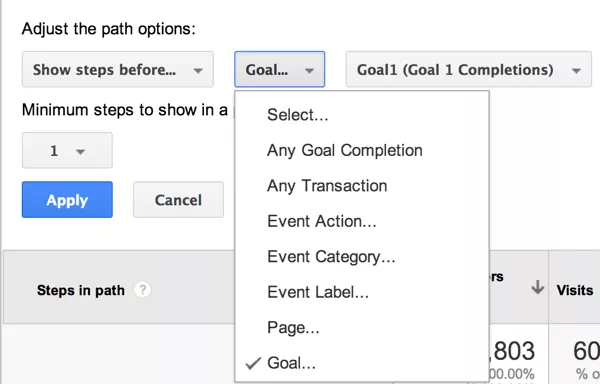
- Після додавання бота натисніть «Зберегти» для всіх налаштувань.
- У групі з’явиться повідомлення, на яке потрібно надіслати команду /authorize@gamechngr_bot для завершення налаштування.
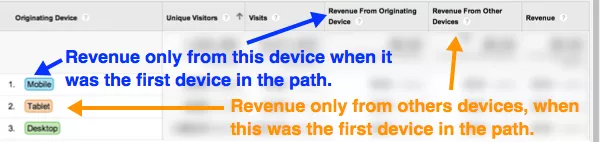
Так само додайте до групи колег, котрі відповідатимуть на повідомлення, й надайте їм права адміністратора.
Комунікація буде відбуватись і відображатись у створеній групі.
Вхідні повідомлення та відповіді бачитимуть тільки адміністратори.
Так виглядає листування з боку адмінів
Користувачі бачитимуть лише відповіді.
Так виглядає листування з боку користувача
Зверніть увагу: щоби відповісти саме тому користувачеві, котрий написав у бот, використовуйте функцію «Відповісти» на його повідомленні.
Налаштувати медіа, які можуть надсилати користувачі
- В Last Support запустіть команду /mybots.
- Оберіть бота для налаштування.
- Перейдіть до розділу налаштування типів повідомлень (Message types).
- Позначте галочками медіа, які будуть дозволені для використання.
Як підключити чат-бот для постингу із кнопками?
Бот для постингу із кнопками автоматично публікує контент з інтерактивними кнопками у телеграм-каналах і групах.
А ще:
- спрощує процес управління контентом;
- залучає аудиторію до взаємодії через голосування, реакції чи переходи за посиланнями;
- збирає відгуки;
- полегшує навігацію по матеріалах чи послугах, які можна опублікувати або запропонувати на каналі.
Чат-ботів для постингу дуже багато. Далі навожу інструкцію до @ChaBoosterBot.
- Перейдіть в @BotFather. Створіть нового бота. Як це зробити, детально описала в другому питанні цього гайду.
- Скопіюйте HTTP API-токен й збережіть у зручному для вас місці. Його потрібно використати згодом.
- Перейдіть в @ChaBoosterBot.
- Натисніть «Розпочати» (Start).
- В меню оберіть «Автопостинг».
- Перейдіть в розділ «Постинг боти».
- Натисніть «+ Додати бота».
- Вставте скопійований на початку API-токен вашого бота.
- Додайте новоствореного бота в ваш канал та видайте йому права адміністратора.
- Поверніться у меню «Автопостинг», оберіть розділ «Канали».
- Оберіть «Додати канал».
- Перешліть будь-яке повідомлення з вашого каналу в @ChaBoosterBot. Після цього бот автоматично додасть канал до своєї бази.
Як додати URL-кнопку під постом?
URL-кнопки розташовані прямо під текстом або медіа й допомагають користувачам швидко перейти на зовнішній сайт, сторінку чи інший ресурс.
- Зайдіть у меню «Автопостинг».
- Натисніть на команду «Створити пост».
- Знайдіть ваш канал і оберіть його.
- Відправте боту текст і медіа для поста так, як зазвичай публікуєте їх у своєму каналі. Під вашим повідомленням бот покаже, який вигляд матиме контент при публікації.
- Оберіть пункт «📌 Кнопки».
- Введіть назву кнопки, а через дефіс — посилання на ресурс, куди потрапить користувач після натискання.
- Бот створить повідомлення з URL-кнопкою.
- Натисніть «Далі».
- Опублікуйте пост в групі, обравши «Опублікувати».
Можна відкласти публікацію посту. Для цього:
- Натисніть «Відкласти».
- Оберіть необхідну дату у календарі бота, введіть час публікації у зручному для вас форматі. Натисніть «Додати». Публікація буде запланована у календарі бота на встановлений вами час та дату.
Як почистити канал від ботів?
Чистка ботів у Telegram — це видалення фейкових або неактивних акаунтів із каналу чи чату.
Ручне видалення
Доступне в налаштуваннях каналу. Ви вручну вилучатимете кожного учасника, перевіряючи, бот він чи ні.
Автоматична чистка
Проводиться з допомогою спеціальних сервісів, таких як Telemetr.io. Вони сканують аудиторію каналу і видаляють фейкових підписників відповідно до вказаних вами фільтрів:
- період підписки — час та дати, коли потенційно могли з’явитися боти;
- перевірка підписників, які приєдналися по певному запрошувальному посиланню;
- визначення підписників із конкретними символами — більшість ботів має багато цифр, стрілок, точок, ієрогліфів в іменах.
Приклад результата пошуку за фільтрами в Telemetr.io
Чистка через чат-бот
Можна під’єднати до каналу чат-бота, який автоматично скануватиме підписників за заданими параметрами, виокремлюватиме фейкові акаунти й видалятиме їх.
Цей метод підходить для відсіювання «очевидних» ботів (наприклад, тих, що мають специфічні символи в іменах).
Як створити групу?
Для створення групи:
- Зайдіть у список основних дій під іконкою профілю.
- Оберіть пункт «Нова група».
Застосунок перейде у вікно, де можна одразу обрати учасників групи серед ваших контактів. Можна обрати їх одразу або повернутись до додавання учасників вже після всіх налаштувань.
- Дайте групі назву. Після обрання назви обов’язково натисніть галочку для збереження змін. Після створення групи телеграм направить вас в неї для додаткових налаштувань.
- Натисніть на назву групи. Відкриється її опис.
Для початку треба визначитися з типом групи. Вона може бути публічна (відкрита) або приватна (закрита).
Відкриту групу можна знайти за посиланням чи за назвою. Можна ознайомитися з вмістом, не приєднуючись до неї.
У закриту групу можна потрапити тільки за запрошувальним посиланням. Читати контент без підписки на групу можна лише деякий час.
- Оберіть потрібний тип групи.
Якщо це публічна група, потрібно створити унікальний текст посилання. Його потрібно вигадати самостійно. Якщо посилання буде зайняте, додаток повідомить про це.
Для приватної групи Телеграм самостійно згенерує закрите посилання.
- Далі перейдіть у розділ «Історія чату».
Як працює історія чату:
- якщо історія прихована, нові учасники не зможуть побачити попередні повідомлення;
- якщо історія видима, нові учасники зможуть прочитати повідомлення, надіслані до їхнього приєднання.
Важливий момент. Історія чату не відкривається автоматично новим учасникам після зміни її статусу. Тому треба заздалегідь вирішити, чи потрібно зберігати історію видимою для майбутніх учасників.
- Завершіть налаштування, додавши аватар або ж створивши для групи гілки.
Гілки дають розділити групу на окремі підчати, де можна обговорювати конкретні теми
Як закрити чи відкрити канал?
У Telegram можна змінювати тип каналу з публічного на приватний, щоб:
- контролювати доступ до контенту;
- захистити канал від навали спам-ботів;
- зробити залучення аудиторії більш ефективним.
Закритий канал доступний виключно тим, хто має спеціальне запрошувальне посилання.
Для зміни типу каналу:
- Зайдіть у налаштування каналу, натиснувши іконку олівця у верхньому правому куті.
- Оберіть пункт «Тип каналу».
- Змініть тип каналу на «Приватний». Після цього тип каналу зміниться, нове закрите посилання згенерується автоматично.
Посилання, яке раніше належало відкритому каналу, тепер буде не активним. Збережіть це посилання, щоб мати можливість використовувати його, коли ви вирішите знову відкрити канал.
Як діяти після закриття каналу.
- Одразу після закриття каналу створіть тимчасовий відкритий канал-резерв і закріпіть за ним старе посилання.
- Щоб використати це посилання, потрібно зачекати 10–15 хвилин, поки Телеграм оновить базу даних.
- Як тільки старе посилання стане доступним, прикріпіть його до нового каналу-резерву.
Щоб повернути старе посилання на основний канал, видаліть посилання з каналу-резерву. Після чого у налаштуваннях змініть тип каналу на публічний.
Як створити запрошувальні посилання?
Щоб створити посилання для запрошення:
- Зайдіть на канал. Натисніть на його шапку.
- Перейдіть до редагування, натиснувши на значок олівця у верхньому правому кутку екрана.
- Перейдіть у розділ «Запрошувальні посилання». Тут відображатимуться всі посилання, створені вами або вашими колегами.
- Натисніть «Створити посилання» і задайте назву.
- За потреби встановіть обмеження на час дії посилання або кількість користувачів, які можуть ним скористатися.
Можна обрати «Вимагати щомісячну плату». Тоді для того, щоб підписатись на канал, люди муситимуть сплатити зазначену вами суму. Кошти зачислятимуться на ваш профіль у TON.
- Натисніть «Створити» у верхньому правому куті.
Якщо канал приватний (закритий), у налаштуваннях з’явиться опція «Потребує схвалення». Після активації цієї опції всі, хто натисне на ваше запрошувальне посилання, отримають повідомлення про необхідність подати заявку на вступ. Нові учасники не матимуть змоги перейти до каналу або переглядати його вміст, поки ви не схвалите їхню заявку. Заявки можна обробляти вручну або автоматично за допомогою чат-бота.
Як додати адміністратора каналу або групи?
Щоб додати адміністратора до групи або каналу:
- Натисніть на шапку каналу / групи.
- Натисніть на іконку олівця в правому верхньому куті.
- Оберіть пункт «Адміністратори» →«Додати адміністратора».
- У пошуку введіть нікнейм спеціаліста, якого хочете зробити адміністратором.
- Надайте потрібні доступи. Натисніть на галочку, щоб зберегти зміни.
Важливо: якщо ви власник каналу й надасте іншому акаунту всі права, у вас з’явиться можливість передати цьому акаунту права власності на канал.
Бонус. Чат-боти для роботи з Телеграм
Зібрала корисні посилання на інструменти, які допоможуть зробити ваш телеграм-канал ще більш ефективним*.
*Добірка не є рекламою. Це перевірені боти, які ми в Netpeak Ukraine час від часу використовуємо в роботі над проєктами.
- Stickers (@Stickers) — бот для створення наліпок та емоджі.
- Premium Join Bot (@PremiumJoinBot) — якщо зробити цього бота адміністратором групи, він автоматично схвалюватиме всі заявки на вступ від користувачів з підпискою Telegram Premium.
- Group Help (@GroupHelpBot) — багаторівневий чат-бот для налаштування, модерування й контролю роботи груп.
- AnyPost | Lightning (@anypost) — допоможе створювати відкладені публікації у каналах із власними емоджі.
- Postify (@postify) — сервіс постингу з преміум-емодзі.
- TGreet (@TGreet_robot) — для створення привітальних ботів. Може контрольовано приймати/видаляти заявки на підписку на канал.
- Statix (@Statix_robot) — бот для аналізу каналів. Допоможе проаналізувати аудиторію каналу й перетин аудиторій між двома каналами. Це може зекономити кошти при плануванні закупівлі реклами в мережах каналів.
- Перевірка Гарантів (@TGarantsUabot) — допомагає уникнути шахраїв під час купівлі чи продажу каналів.
Висновки
Telegram надає зручні інструменти для налаштування каналів і груп, що спрощують роботу та покращують взаємодію з аудиторією.
- Використовуйте автоматизованих багатофункціональних помічників для:
- зворотного зв’язку з підписниками каналу / групи;
- налаштування автоматичного постингу контенту;
- очищення каналу від фейкових акаунтів.
- Внутрішній функціонал месенджера дає змогу:
- зміни публічність каналу;
- створювати окремі групи для спілкування;
- створити запрошувальні посилання для доступу до вашого ресурсу;
- надати або передати права адміністратора.
Пропонуємо послуги з комплексного просування та ведення Telegram-каналів. Якщо ви прагнете зосередитися на розвитку бізнесу, а не витрачати час на технічні аспекти, наші фахівці забезпечать ефективне управління вашим проєктом. Звертайтеся — ми знайдемо найкращі рішення для досягнення ваших цілей у Telegram!
Свіжі
Що таке Data Layer і змінні рівня даних у Google Analytics 4
Data Layer — це сховище даних, які можуть бути використані для відстеження подій і формування звітів. Як саме, розповідаю в статті.
З нуля до +15 394% завантажень у США: кейс Mindsnap в App Store
З фокусом на локалізовані ключі, новий візуал і системні оновлення метаданих
Як автоматизувати бізнес-процеси за допомогою чат-ботів із AI
Один із найефективніших інструментів у бізнесі — чат-боти, що беруть на себе частину операційних завдань. А якщо приєднати штучний інтелект — можливості розширюються в рази